Cómo reproducir música en Apple Watch
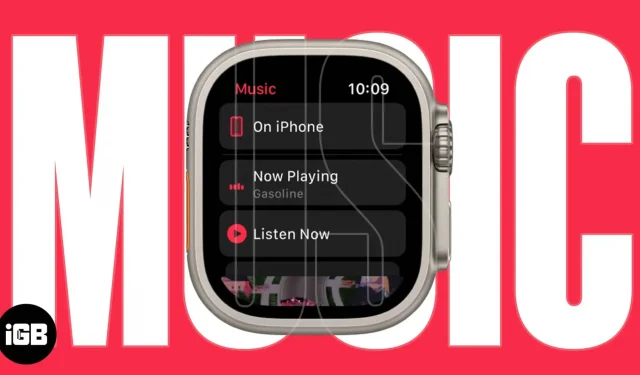
Cosas que debe saber antes de reproducir música en Apple Watch:
- El altavoz integrado del Apple Watch no reproduce música.
- Su Apple Watch debe estar conectado a sus auriculares o altavoz Bluetooth.
- Debe tener una suscripción activa a Apple Music y un plan Apple Music Voice para reproducir música a través de la aplicación Música y Siri, respectivamente.
El Apple Watch no es solo un dispositivo portátil normal que indica la hora; es un gadget con muchas características que enriquecen tu vida. Entre sus diversas funciones se encuentra la capacidad de reproducir y controlar pistas directamente desde la muñeca. Interesante, ¿verdad? Sin más preámbulos, averigüemos cómo puedes reproducir música en Apple Watch.
Hay varias formas de reproducir canciones en Apple Watch. Sin embargo, debe tener un iPhone emparejado cerca para escuchar y controlar la música.
- Cómo reproducir canciones desde Apple Watch
- Usa Siri para reproducir música en Apple Watch
- Cómo controlar la música en iPhone desde Apple Watch
- Cómo reproducir música en Apple Watch sin iPhone
- Aplicaciones de terceros para reproducir música en Apple Watch
Cómo reproducir canciones desde Apple Watch
- Abra la aplicación Música en Apple Watch.
- Seleccione Escuchar ahora y use Digital Crown para navegar por las opciones de música disponibles.
- Seleccione su pista preferida y toque reproducir para iniciar la reproducción.
Usa Siri para reproducir música en Apple Watch
- Activa tu Apple Watch tocando la pantalla o levantando la muñeca.
- Invoca a Siri manteniendo presionada la Digital Crown o diciendo «Oye, Siri».
- Después de activar Siri, puede dar un comando a Siri, como:
- “Toca <canción> <artista>”.
- “Reproduce más canciones de este álbum”.
- «Reproducir mi lista de reproducción de ejercicios».
- «Enciende Apple Music Country».
- “Toca jazz genial”.
- «Juega así más a menudo».
La canción solicitada comenzará a reproducirse inmediatamente en el dispositivo conectado.
Nota. Para usar Siri para reproducir música en su Apple Watch, debe tener una suscripción activa a Apple Music.
Cómo controlar la música en iPhone desde Apple Watch
- Inicie la aplicación Música en su Apple Watch.
- Seleccione «En iPhone» en el menú principal.
- Elija una de las opciones sugeridas:
- listas de reproducción
- Artistas
- Álbumes
- Canciones
- Haga clic en una canción para reproducirla.
Nota. Los parlantes de su iPhone se usarán para reproducir la canción, pero puede controlar la reproducción desde su Apple Watch.
Cómo reproducir música en Apple Watch sin iPhone
- Inicie la aplicación Música en su Apple Watch.
- En el menú principal, desplácese hacia abajo y haga clic en Biblioteca.
- Elija una de las siguientes opciones:
- listas de reproducción
- Artistas
- Álbumes
- Canciones
- Hecho para ti
- Haga clic en el título de la canción para comenzar a reproducir la música.
Aplicaciones de terceros para reproducir música en Apple Watch
Además de los métodos mencionados anteriormente, también puede usar un enfoque alternativo como usar una aplicación de música de terceros con su Apple Watch. Estas aplicaciones están diseñadas para mejorar su experiencia musical en general y brindar una amplia gama de características y funciones.
Preguntas más frecuentes
Hay varias opciones que puede considerar para mejorar la duración de la batería de su Apple Watch mientras escucha música. Puedes bajar el volumen o leer nuestro artículo sobre cómo aumentar la duración de la batería de tu Apple Watch.
La cantidad de almacenamiento disponible en su Apple Watch para música depende de su modelo. Sin embargo, el Apple Watch Ultra más reciente tiene una capacidad de 32 GB.
Sí, puedes usar tu Apple Watch para escuchar podcasts. Además, puede usar la aplicación Podcasts para buscar y reproducir sus podcasts favoritos.
¡Eso es todo!
Ya sea que esté en forma o quiera disfrutar de canciones sin tener que levantar constantemente su iPhone, puede confiar en su Apple Watch. Así que toma tus auriculares y prepárate para escuchar tu música favorita. Además, en los comentarios, hágame saber qué auriculares Bluetooth y reproductores de música usa con su dispositivo portátil.



Deja una respuesta